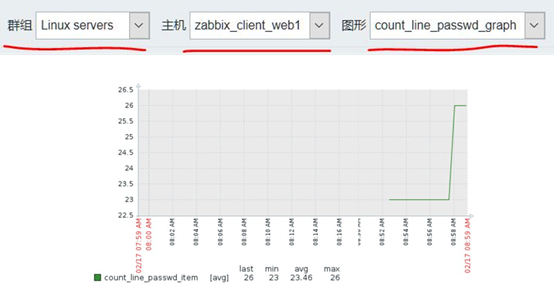五、自定义Zabbix监控项目
要求:
沿用练习三,使用Zabbix实现自定义监控,实现以下目标:监控Linux服务器系统账户的数量。
方案:
需要使用Zabbix自定义key的方式实现自定义监控,参考如下操作步骤:
1.创建自定义key
2.创建监控项目
3.创建监控图形.
4.将监控模板关联到主机
步骤:
步骤一:被监控主机创建自定义key (在192.1 68.2.100操作)
1)创建自定义key
自定义key语法格式为: UserParameter= 自定义key名称,命令。
自定义的key文件一般存储在/usr/local/etc/zabbix_ agentd.conf.d/目录,这里还需要修改zabbix_ agentd.conf文件, 允许自定义监控key,来
读取该目录下的所有文件。
[root@zabbixclient_web1 ~]# vim /usr/local/etc/zabbix_agentd.conf //允许自定义监控key,来读取该目录下的所有文件
Include=/usr/local/etc/zabbix_agentd.conf.d/ //加载配置文件目录,自定义脚本目录
[root@zabbixclient_web1 ~]# cd /usr/local/etc/zabbix_agentd.conf.d/
[root@zabbixclient_web1 zabbix_agentd.conf.d]# vim count.line.passwd
UserParameter=count.line.passwd,wc -l /etc/passwd | awk ' {print $1} '
//语法格式:UserParameter=自定义key名称,命令
2)测试自定义key是否正常工作
[root@zabbixclient_web1 ~]# killall zabbix_agentd
[root@zabbixclient_web1 ~]# zabbix_agentd //重启agent服务
[root@zabbixclient_web1 ~]# zabbix_get -s 127.0.0.1 -k count.line.passwd //测试自定义key是否正常工作
注意:如zabbix_ get命令执行错误,提示Check access restrictions in Zabbix agent configuration,则需要检查agent配置文件是否正确:
[root@zabbixclient_ web1' ~]# vim /usr/local/etc/zabbix _agentd. conf
Server-127.0.0.1, 192.168. 2.5
ServerActive=127.0.0.1, 192.168. 2.5
步骤二、创建监控模板
模板、应用集与监控项目的关系图,参考图如下:
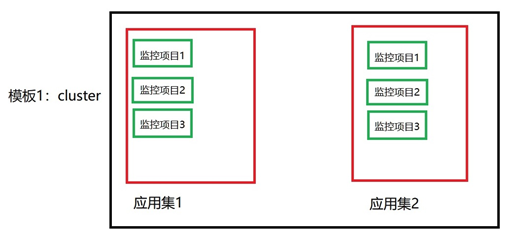
1)添加监控模板
登录Zabbix Web监控控制台,通过Configuration(配置)--> Template(模板)-->Create template(创建模板),填写模板名称,新建模板群组,
如图所示。
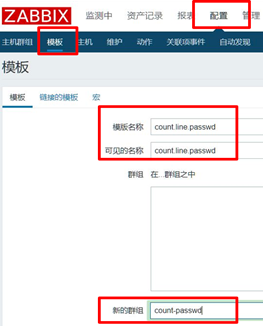
创建模板后,默认模板中没有任何应用、项目、触发器、图形等,如图所示。

2)创建应用
创建完成模板后,默认模板中没有任何应用、项目、触发器、图形等资源。这里需要点击模板后面的Application (应用集)链接打开创建应用的页面,如图所示。

点击Application(应用集)后,会刷新出图-16所示页面,在该页面中点击Create application(创建应用集)按钮。
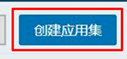
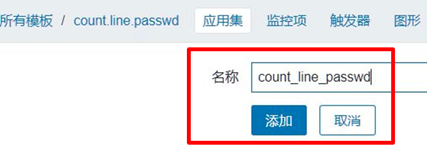
3)创建监控项目item(监控项)
与创建应用一样,在模板中还需要创建监控项目,如图-18所示,并在刷新出的新页面中选择Create items(创建监控项)创建项目,如图-19所示。

接下来,还需要给项目设置名称及对应的自定义key,如图-20所示。
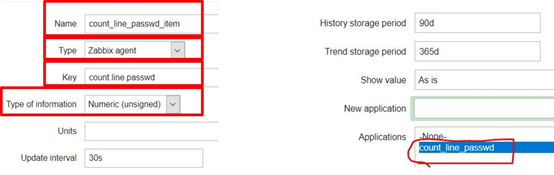
4)创建图形
为了后期可以通过图形的方式展示监控数据,还需要在模板中创建图形,设置方法与前面的步骤一致,在监控模板后面点击Graph(图形)即可创建图形,设置监控图形基于什么监控数据,如图-21所示。
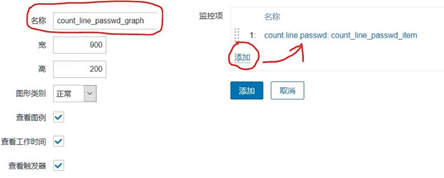
5)将模板链接到被监控主机
将完整的监控模板制作完成后,就可以将模板链接到主机实现监控功能了。找到被监控主机Configuration(配置)-->Hosts(主机)
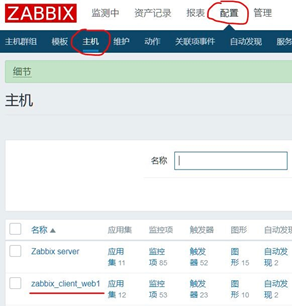
点击需要的被监控主机链接,打开监控主机设置页面,在Template(模板)页面中选择需要链接到该主机的模板,在此选择刚刚创建的模板count_line.passwd添加即可
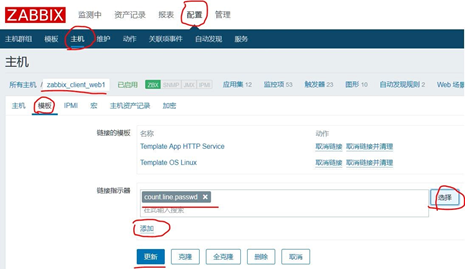
6)查看监控数据图形
点击Monitoring(监控中)-->Craphs(图形),根据需要选择条件,查看监控图形。